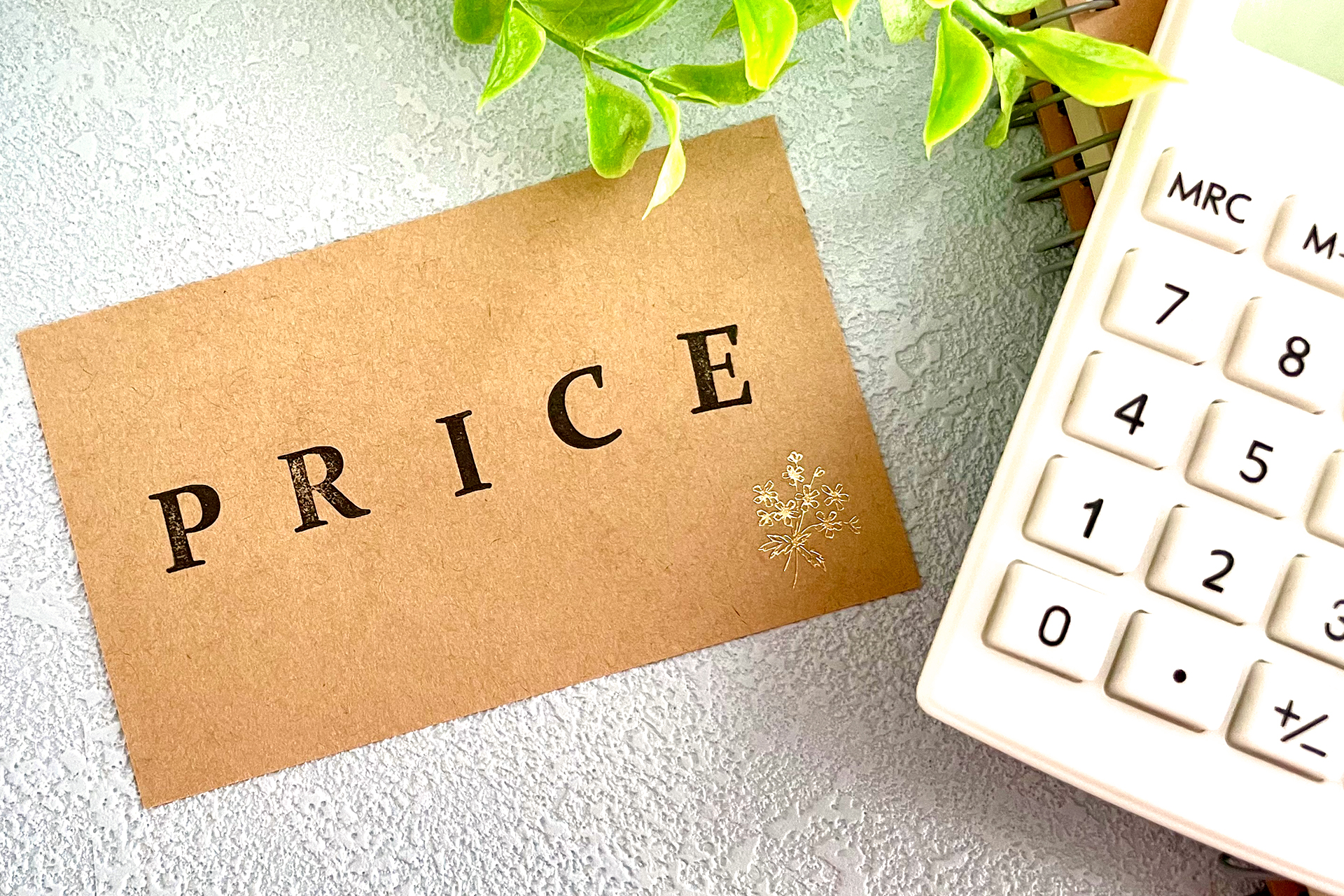Amazonでの商品ページ作成と売れるページの秘訣をご紹介します!
「Amazonで商品ページはどう作るの?」
「どうやったら効果的な商品ページが完成するのか知りたい」
こんな疑問を抱えている方は多いと思います。Amazonで成果を上げるためには、商品ページへのアクセス増加と、そのページが消費者に魅力的であることが重要です。
この目的を達成するには、Amazonの商品ページの構成をしっかり把握し、アクセスを増やす方法を理解しておく必要があります。
今回は、効果的な商品ページ作成のコツと、消費者の購買意欲を刺激するポイントをご紹介しますので、ぜひ参考にしてみてください。
Amazon商品ページの主要要素

まずは、Amazon商品ページを構成する出品者が設定可能な要素について説明します。
商品画像、商品名・ブランド名、販売価格、商品の特徴説明などが出品者によって設定できる部分です。
ページ下部にスクロールすると、「商品紹介コンテンツ(A+)」または「商品説明文」が設置されているのが見られます。
商品ページの主要要素は以下の通りです。
商品画像
商品名・ブランド名
販売価格
商品の特徴説明
商品紹介コンテンツ(A+)
商品説明文
これらがAmazon商品ページの主要コンポーネントとなります。
Amazon商品ページの作成方法

以下に、Amazon商品ページの作成手順を紹介します。
不安な方は、こちらのステップに従って進めてみましょう!
Amazonセラーセントラルへのログイン
こちらのリンクからログインページにアクセスできます。
→Amazonセラーセントラル
「カタログ」→「商品登録」→「商品を新規登録する」をクリック
適切なカテゴリを選択
出品する商品に合致するカテゴリを選んでください。大カテゴリから小カテゴリへと選択していきます。
商品情報の入力
以下の主要項目を入力します。
商品名
メーカー名
ブランド名
JANコード
在庫数
商品価格
商品の状態
これらの項目はアスタリスク(*)が付いているため、必須入力です。
バリエーションがある場合、JANコードは「バリエーション」のセクションで入力します。
バリエーションの入力(バリエーションがある場合のみ)
「バリエーション」タブをクリックし、設定を行います。これは、商品にサイズやカラーなど複数のオプションがある場合の設定です。
バリエーションタイプ(色・サイズなど)
バリエーションの詳細(例:赤・青・黄)
基本情報の入力(JANコード、価格、商品の状態など)
上記の手順に従い、設定を進めてください。
出品情報の入力
次に、「出品情報」セクションで関連するデータを記入します。「出品情報」タブを選択し、画面右上の「詳細表示」をクリックし、全ての入力項目を表示させます。
以下の情報を記入します。
出荷作業日数:通常は空欄でOK
メーカー希望価格:販売価格を記入(Amazonの価格設定ルールに注意)
商品の入荷予定日:通常は空欄でOK
最大注文個数:任意の数値を入力
ギフトメッセージ:対応する場合はチェックを入れる
ギフト包装:対応する場合はチェックを入れる
配送パターン:デフォルトのままでOK
販売開始日:希望する販売開始日を入力
TAXコード:通常は空欄でOK
フルフィルメントチャンネル:自己発送なら「出品者在庫」、FBAなら「FBA在庫」を選択
このセクションは後から編集することも可能です。時間がない場合は一旦スキップしても大丈夫です。
コンプライアンス情報の入力
次に、「コンプライアンス情報」を入力します。これは、主に電池関連商品や、電池を含む商品の出品時に必要な情報です。該当商品を出品する場合は、ここに必要な情報を記入してください。
画像のアップロード
商品画像はAmazonの規定に則ってアップロードします。メイン画像は白背景が必要で、画像サイズも特定の基準を満たしている必要があります。バリエーションがある商品とない商品でアップロード手順が異なります。
バリエーションがない場合は、メイン画像1枚とサブ画像1~8枚をアップロードしてください。サブ画像はカーソルを合わせると大きく表示されます。
商品説明の入力
「説明」タブで商品についての詳細な説明を入力します。ここには商品の特徴や使用方法などを記載し、消費者に対して商品の魅力を伝えます。
キーワードの入力
「キーワード」タブで商品と関連するキーワードを入力します。このセクションでは、商品名に含まれていないが検索に引っかかる可能性のあるキーワードを追加します。
詳細情報の入力と保存
最後に、「詳細」タブで商品の素材、寸法、付属品などの具体的な情報を入力します。全ての情報を入力したら、「保存して終了」をクリックして商品ページの設定を完了させます。
このようにして、Amazon商品ページは作成されます。設定後、情報が反映されるまで少し時間がかかる場合があるので、しばらく待ってから再度確認してみてください。
これで、効果的な商品ページ作成の流れを完了しました。これらのステップに従って、魅力的な商品ページを作成してみてください。

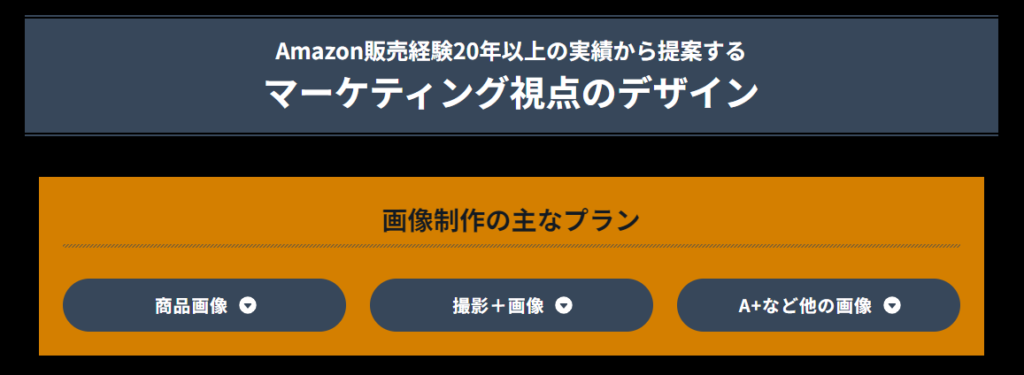
Amazonでの商品ページ作成は、詳細な情報入力や画像のアップロードが必要であり、特に初めての方にとっては複雑で時間のかかる作業です。また、Amazonのポリシーとガイドラインに準拠したページの作成は初心者にとって挑戦的かもしれません。
スタジオパフでは、Amazon向けに商品ページを最適化し、ブランドコンテンツをAmazon仕様に調整します。これにより、ユーザーへの情報提供を強化し、商品の購入率の向上を目指します。商品ページに関するお悩みがあれば、ぜひ当社へご相談ください。